한글 작업을 하다 보면, 간혹 본문에 빨간 밑줄이 계속 표시되어 신경 쓰이는 경우가 있습니다. 딱히 맞춤법이나 문법이 틀린 것도 아닌데, 빨간 줄이 문장에 길게 표시되어 있습니다. 조금 기다리면 없어지는 경우가 많지만, 아예 이 빨간 줄을 안 나오게 설정하는 방법을 알아보겠습니다.
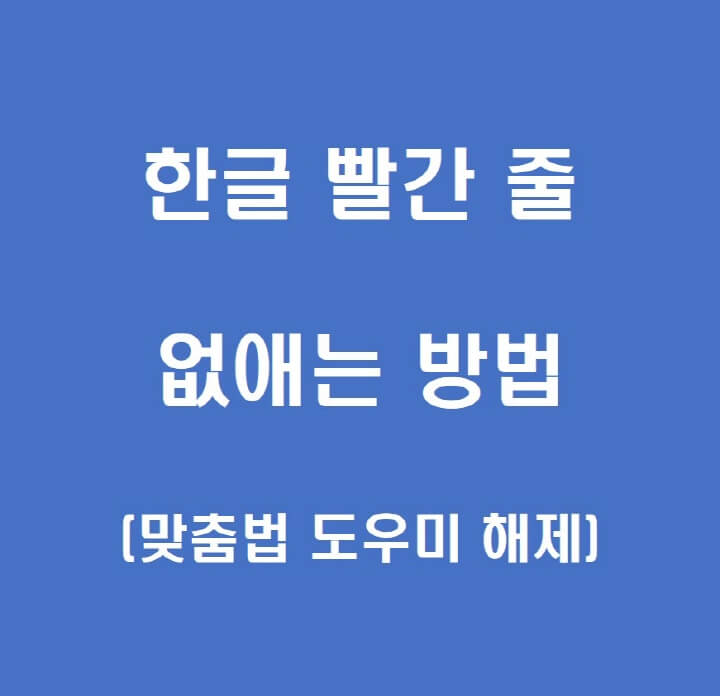
한글 본문에 빨간 줄 표시
한글 작업을 하다 보면 아래 그림과 같이 빨간색 밑줄이 길게 표시되는 경우가 있습니다. 저러다 없어지기도 하지만, 한참을 없어지지 않아 신경이 쓰입니다.
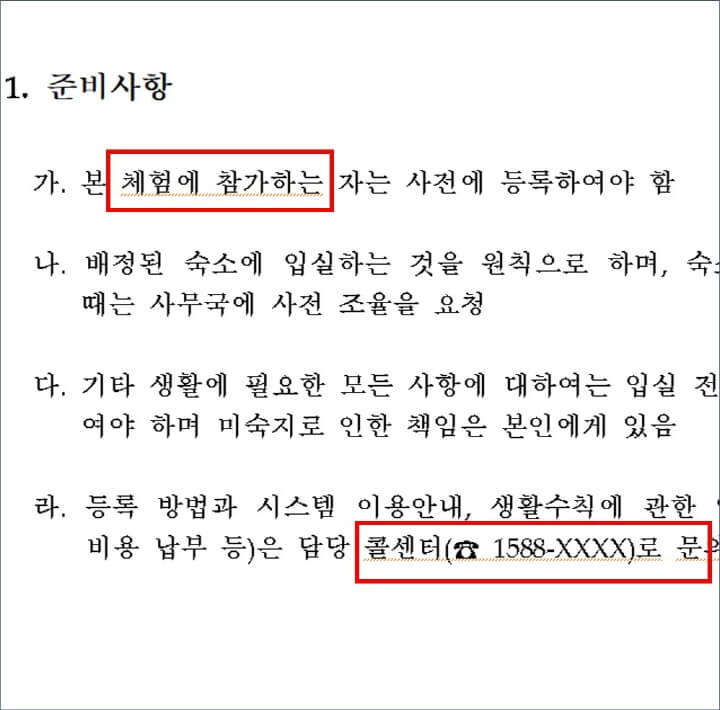
아시겠지만, 한글 프로그램에서는 맞춤법을 자동으로 검사하고, 틀린 것들을 저렇게 표시해 주는 기능이 있습니다. 하지만 오류인 것인지, 아님 다른 실수가 있었던 것인지 이해 안 되는 구문에 빨간 줄을 표시하고는 합니다.
이럴 때는 한글 프로그램에 기본으로 설정된 맞춤법 체크하는 기능을 해제하시면 됩니다. 이번 포스팅에서는 신경 쓰이는 빨간 줄을 안 보이게 설정하는 방법입니다.
환경 설정의 맞춤법 도우미 체크 해제
먼저 작업하던 문서에서 상단 메뉴의 도구를 선택합니다. 그리고 환경설정으로 들어갑니다. 이 문서의 환경을 자동으로 맞춤법 검사를 할 것인지 설정한다는 것입니다.
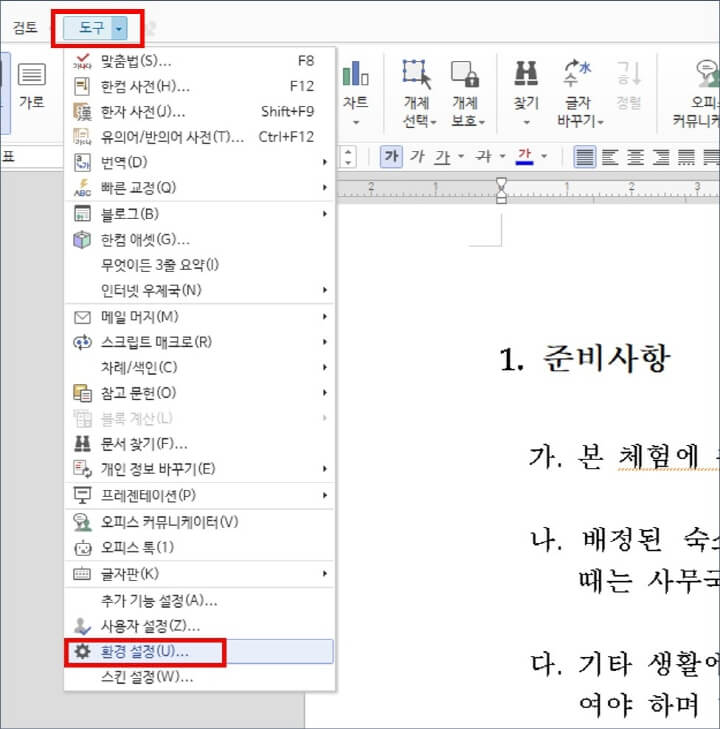
환경 설정을 선택하시면, 아래 그림과 같이 첫 번째 탭인 '편집'에서 '맞춤법 도우미 작동'이라는 항목이 보입니다. 기본적으로 여기에 체크가 되어 있습니다.
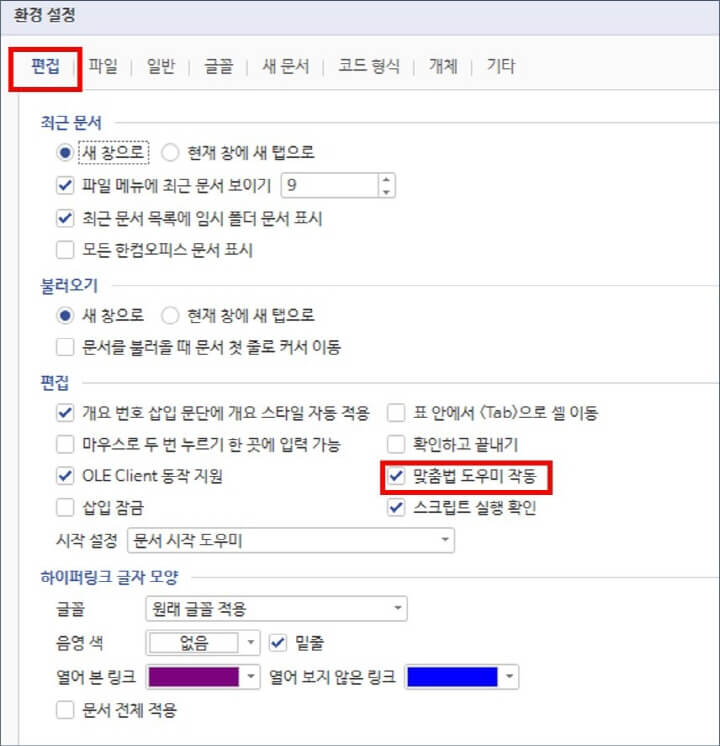
간단하게 아래 그림과 같이, 체크 해제하시면 됩니다. 이게 전부입니다. 이제는 맞춤법이 틀리더라도 빨간 밑줄을 표시해주지 않을 것입니다. 확인을 누르고, 나오겠습니다.
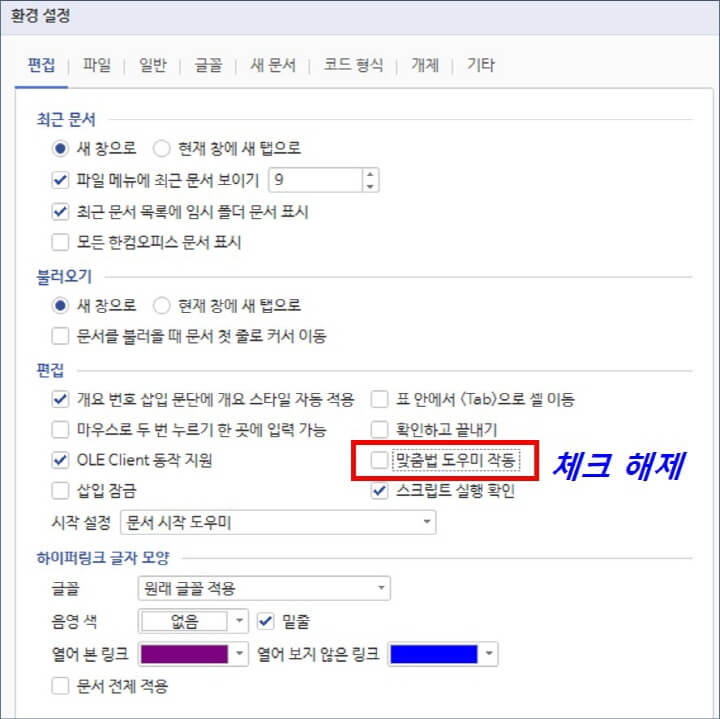
아래처럼 문서가 깔끔하게 표시가 됩니다. 저는 오랜 시간 문서 작업을 하다 보니, 맞춤법 검사를 해제하고 아래와 같은 화면으로 작업을 하는 경우가 많습니다. 저는 빨간 줄이 신경 쓰이는 유형입니다.
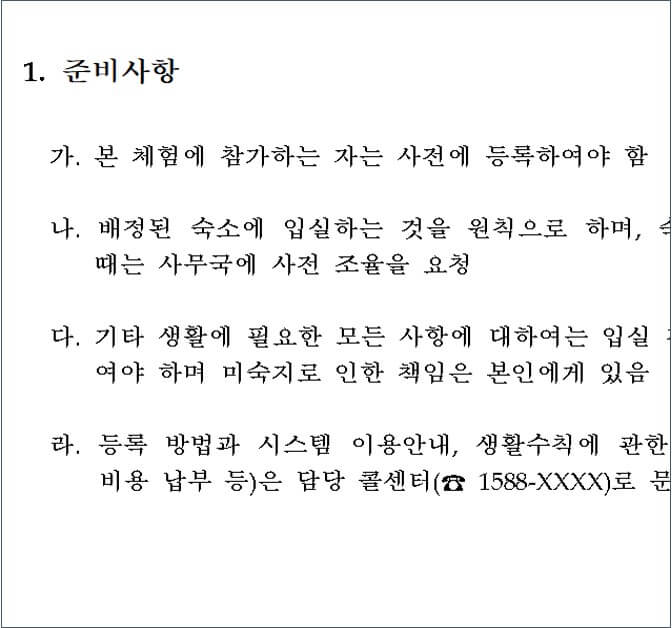
그래도 맞춤법 도우미를 이용하자
하지만 문서 작업을 거의 다 마무리하면 저는 맞춤법 도우미를 다시 설정하여, 전반적으로 잘못된 내용을 찾아봅니다. 제가 읽으면서 찾아도 되지만, 일단 오토 검사라고 할까요.
이 맞춤법 기능만으로도 상당히 많은 오타나 오류들을 찾을 수가 있습니다. 말 그대로 자동에 익숙한 우리에게 아주 훌륭한 기능입니다. 그러므로 크게 빨간 줄을 개의치 않는 성격을 가지신 분들은 이 기능을 해제하실 필요 없습니다.
아시다시피 맞춤법을 지키는 것은 기본이지만, 좋은 문서이자 가독성 높은 문서는 문장의 간결함과 구성입니다. 그래서 작업을 마치면, 출력을 해서 다시 한번 편안하게 읽어보시면서 문장들을 고치는 작업도 필요합니다.
그래서 저는 맞춤법 기능을 잘 안쓰는 지도 모르겠습니다. 글자 조금 틀리는 것보다 문장 전체의 흐름과 읽고 싶은 글을 쓰고 싶은 욕구랄까요.
이번 포스팅에서는 한글에서 빨간 줄로 표시되는 맞춤법 기능을 설정하는 방법에 대해 알아보았습니다. 읽어주셔서 감사합니다. 모두들 좋은 하루 보내시기 바랍니다.
2023.07.19 - [대단한 역량] - 한글 "메모 기능" 활용하기 (메모 생성 및 작성자 이름 변경)
한글 "메모 기능" 활용하기 (메모 생성 및 작성자 이름 변경)
한글에는 메모라는 아주 유용한 기능이 있습니다. 특히 회사에서 보고서나 제안서를 작성할 때, 문서 작업의 특이 사항이나 수정할 부분을 표시할 때 효과적입니다. 이번 포스팅에서는 한글 문
terra-insight.tistory.com
2023.06.14 - [대단한 역량] - 한글로 분수나 행렬을 입력하는 방법 (수식 편집기)
한글로 분수나 행렬을 입력하는 방법 (수식 편집기)
이번 포스팅에서는 한글 문서 작업을 하면서, 조금 복잡한 분수나 행렬을 입력하는 방법을 알아보겠습니다. 한글에서는 이를 위해 수식 편집기라는 기능을 제공하고 있습니다. 그냥 타이핑해도
terra-insight.tistory.com
'대단한 역량' 카테고리의 다른 글
| 한글 문서 여러 개를 하나의 파일로 합치는 간단한 방법 (무료 공개 프로그램) (3) | 2023.09.08 |
|---|---|
| 한글에서 표 여러 개의 크기를 동일하게 설정하기 (0) | 2023.09.06 |
| 한글 문서의 '각주와 미주' 언제 어떻게 사용할지 정리해보자. (0) | 2023.08.15 |
| 한글 표에 다양한 형태의 디자인 적용하기 (표 양식 샘플 첨부) (0) | 2023.08.13 |
| 한글 글자 간격 조절을 위한 간단한 3가지 팁 (자간 편집) (0) | 2023.08.11 |